 masalah biasa
masalah biasa
 Betulkan: Penyemak imbas anda diuruskan oleh mesej organisasi dalam pelayar Edge
Betulkan: Penyemak imbas anda diuruskan oleh mesej organisasi dalam pelayar Edge
Betulkan: Penyemak imbas anda diuruskan oleh mesej organisasi dalam pelayar Edge
Sesetengah pengguna pelayar Edge mungkin menemui mesej ini. Apabila mereka membuka penyemak imbas Edge, mereka akan melihat mesej di bawah bar carian di bahagian atas yang mengatakan "Pelayar anda diurus oleh organisasi anda." Jika anda menggunakan sistem yang disediakan oleh organisasi anda, jangan buat sebarang pengubahsuaian kerana ini mungkin melanggar peraturan. Jika anda perasan mesej ini pada komputer peribadi anda dan sedang memikirkan cara untuk mengalih keluarnya, baca artikel ini yang mempunyai cara berbeza untuk menerangkan cara mengalih keluar mesej "Pelayar anda diurus oleh organisasi anda".
Kaedah 1: Semak Dasar Tepi Aktif
Mesej ini dimaklumkan kerana pengguna atau pentadbir mungkin telah menggunakan beberapa dasar untuk mengkonfigurasi tepi. Jika anda memadamkan dasar ini, mesej ini akan hilang. Mari lihat bagaimana untuk melakukan ini.
Langkah 1: Buka penyemak imbas Edge, masukkan edge://management dalam bar carian di bahagian atas dan tekan Enter. Jika terdapat sebarang dasar yang digunakan, ia akan menyatakan "Microsoft Edge diurus oleh organisasi anda" bersama-sama dengan beberapa maklumat. Di sini, saya tidak mempunyai sebarang dasar, jadi ini menunjukkan bahawa Microsoft Edge tidak diuruskan oleh syarikat atau organisasi.
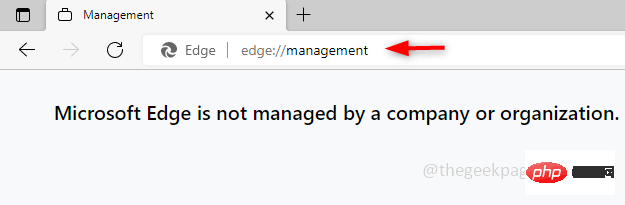
Langkah 2: Untuk melihat dasar, buka tab baharu dalam penyemak imbas anda dan taip edge://policy, Kemudian tekan Enter. Ia akan menyenaraikan dasar kempen dan butirannya. Memandangkan saya tidak mempunyai satu, ia mengatakan tiada dasar ditetapkan.
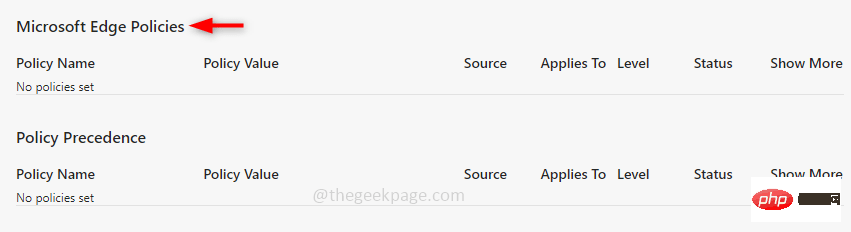
Langkah 3 : Tiada salahnya memadamkan dasar ini pada PC anda. Untuk mengalih keluar gesaan larian terbuka ini, gunakan kekunci Windows + R bersama-sama. Taip regedit dan tekan Enter. Tetingkap pop timbul akan muncul, klik Ya.
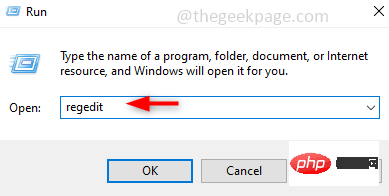
Langkah 4: Jika anda memerlukan sandaran, ikuti (langkah 4 dan 5) jika tidak, anda boleh melangkaunya . Sila buat sandaran sebelum mengubah suai sekiranya berlaku kecemasan. Untuk melakukan ini, pilih cawangan sandaran HKEY_LOCAL_MACHINE dan klik Fail di penjuru kiri sebelah atas, kemudian klik eksport.
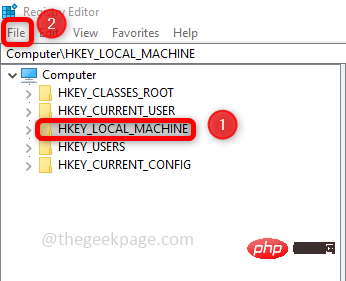
Langkah 5: Berikan nama fail dan semak imbas ke lokasi yang anda ingin simpan fail, kemudian klik "Simpan".
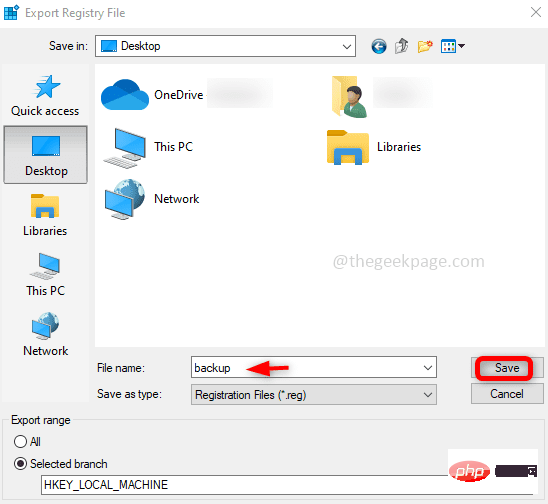
Langkah 6 : Navigasi ke laluan berikut dalam Registry Editor.
计算机\HKEY_LOCAL_MACHINE\SOFTWARE\Policies\Microsoft

Langkah 7: Di bawah folder Microsoft, cari Edge.
Klik kanan dan klik Padam. Pop timbul pengesahan akan muncul, klik Ya. Ini akan memadamkan kunci Edge dan semua dasarnya.
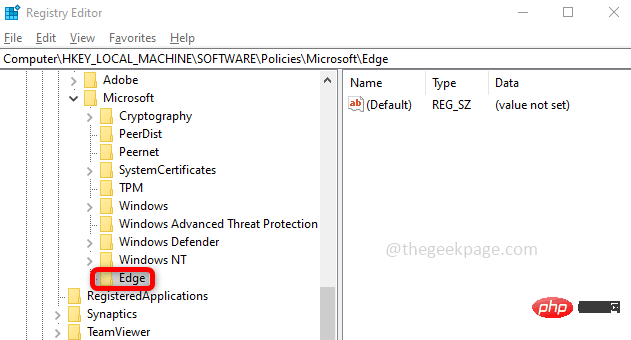
Langkah 8: Sekarang, pergi ke laluan berikut
HKEY_CURRENT_USER\SOFTWARE\Policies\Microsoft
Langkah 9: Sekarang , jika terdapat folder di sini yang dipanggil Edge. Padam juga.
Langkah 10: Mulakan semula sistem dan semak sama ada penyemak imbas membuat mesej hilang.
Kaedah 2: Laksanakan arahan berkaitan GroupPolicy
Langkah 1: Buka command prompt dalam mod pentadbir dan taip dalam bar carian Windows cmd dan tekan kekunci ctrl + shift, dan tekan kekunci Enter pada masa yang sama.
Langkah 2: Salin arahan berikut dan laksanakan satu demi satu dalam command prompt .
RD /S /Q "%WinDir%\System32\GroupPolicy"
RD /S /Q "%WinDir%\System32\GroupPolicyUsers"
gpupdate / 强制
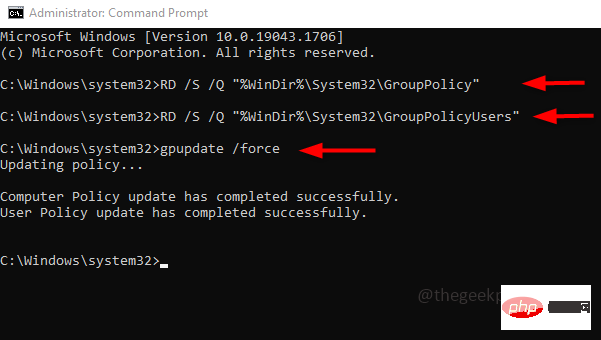
Langkah 3 : Mulakan semula komputer anda dan semak penyemak imbas anda.
Kaedah 3: Tetapkan semula tetapan penyemak imbasLangkah 1 : Buka penyemak imbas Edge dan terdapat 3 titik di penjuru kanan sebelah atas klik padanya . Klik Tetapan dalam senarai yang dipaparkan.
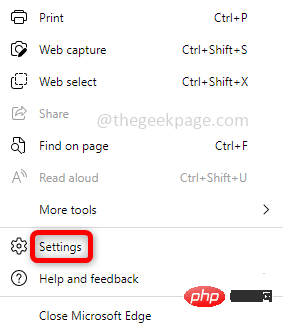
Langkah 2: Klik Tetapkan Semula tetapan di sebelah kiri. Klik di sebelah kanan untuk memulihkan tetapan kepada lalai . Klik Reset dalam tetingkap timbul yang muncul.
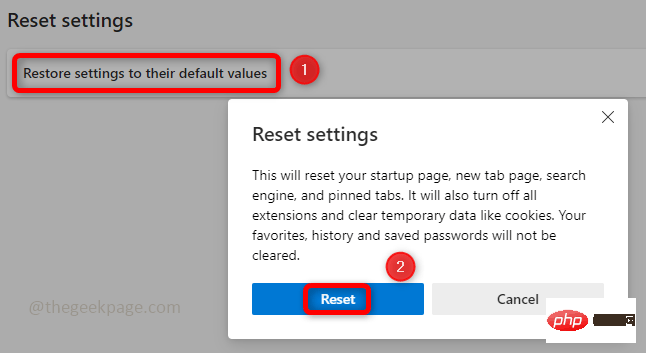
Langkah 3 : Tutup dan buka semula penyemak imbas anda.
Kaedah 4: Gunakan perisian anti-malware Cari perisian anti-malware yang bagus. Satu perisian sedemikian yang boleh anda gunakan ialah Malwarebytes. Muat turun dan pasang dari laman web rasmi.Imbas sistem anda dan alih keluar sebarang virus. Mulakan semula sistem dan semak sama ada kebimbangan anda telah diselesaikan.
Atas ialah kandungan terperinci Betulkan: Penyemak imbas anda diuruskan oleh mesej organisasi dalam pelayar Edge. Untuk maklumat lanjut, sila ikut artikel berkaitan lain di laman web China PHP!

Alat AI Hot

Undresser.AI Undress
Apl berkuasa AI untuk mencipta foto bogel yang realistik

AI Clothes Remover
Alat AI dalam talian untuk mengeluarkan pakaian daripada foto.

Undress AI Tool
Gambar buka pakaian secara percuma

Clothoff.io
Penyingkiran pakaian AI

AI Hentai Generator
Menjana ai hentai secara percuma.

Artikel Panas

Alat panas

Notepad++7.3.1
Editor kod yang mudah digunakan dan percuma

SublimeText3 versi Cina
Versi Cina, sangat mudah digunakan

Hantar Studio 13.0.1
Persekitaran pembangunan bersepadu PHP yang berkuasa

Dreamweaver CS6
Alat pembangunan web visual

SublimeText3 versi Mac
Perisian penyuntingan kod peringkat Tuhan (SublimeText3)

Topik panas
 1378
1378
 52
52
 Apakah perisian bonjour dan bolehkah ia dinyahpasang?
Feb 20, 2024 am 09:33 AM
Apakah perisian bonjour dan bolehkah ia dinyahpasang?
Feb 20, 2024 am 09:33 AM
Tajuk: Terokai perisian Bonjour dan cara menyahpasangnya Abstrak: Artikel ini akan memperkenalkan fungsi, skop penggunaan dan cara menyahpasang perisian Bonjour. Pada masa yang sama, ia juga akan diterangkan cara menggunakan alatan lain bagi menggantikan Bonjour bagi memenuhi keperluan pengguna. Pengenalan: Bonjour ialah perisian biasa dalam bidang teknologi komputer dan rangkaian. Walaupun ini mungkin tidak biasa bagi sesetengah pengguna, ia boleh menjadi sangat berguna dalam beberapa situasi tertentu. Jika anda telah memasang perisian Bonjour tetapi kini ingin menyahpasangnya, maka
 Apa yang perlu dilakukan jika WPS Office tidak boleh membuka fail PPT - Apa yang perlu dilakukan jika WPS Office tidak boleh membuka fail PPT
Mar 04, 2024 am 11:40 AM
Apa yang perlu dilakukan jika WPS Office tidak boleh membuka fail PPT - Apa yang perlu dilakukan jika WPS Office tidak boleh membuka fail PPT
Mar 04, 2024 am 11:40 AM
Baru-baru ini, ramai rakan bertanya kepada saya apa yang perlu dilakukan sekiranya WPSOffice tidak dapat membuka fail PPT Seterusnya, mari kita belajar bagaimana untuk menyelesaikan masalah WPSOffice tidak dapat membuka fail PPT. 1. Mula-mula buka WPSOffice dan masukkan halaman utama, seperti yang ditunjukkan dalam rajah di bawah. 2. Kemudian masukkan kata kunci "pembaikan dokumen" dalam bar carian di atas, dan kemudian klik untuk membuka alat pembaikan dokumen, seperti yang ditunjukkan dalam rajah di bawah. 3. Kemudian import fail PPT untuk pembaikan, seperti yang ditunjukkan dalam rajah di bawah.
 Apakah perisian crystaldiskmark? -Bagaimana menggunakan crystaldiskmark?
Mar 18, 2024 pm 02:58 PM
Apakah perisian crystaldiskmark? -Bagaimana menggunakan crystaldiskmark?
Mar 18, 2024 pm 02:58 PM
CrystalDiskMark ialah alat penanda aras HDD kecil untuk pemacu keras yang cepat mengukur kelajuan baca/tulis berurutan dan rawak. Seterusnya, biarkan editor memperkenalkan CrystalDiskMark kepada anda dan cara menggunakan crystaldiskmark~ 1. Pengenalan kepada CrystalDiskMark CrystalDiskMark ialah alat ujian prestasi cakera yang digunakan secara meluas yang digunakan untuk menilai kelajuan baca dan tulis serta prestasi pemacu keras mekanikal dan pemacu keadaan pepejal (SSD Prestasi I/O rawak. Ia adalah aplikasi Windows percuma dan menyediakan antara muka mesra pengguna dan pelbagai mod ujian untuk menilai aspek prestasi cakera keras yang berbeza dan digunakan secara meluas dalam ulasan perkakasan
![Perisian Corsair iCUE tidak mengesan RAM [Tetap]](https://img.php.cn/upload/article/000/465/014/170831448976874.png?x-oss-process=image/resize,m_fill,h_207,w_330) Perisian Corsair iCUE tidak mengesan RAM [Tetap]
Feb 19, 2024 am 11:48 AM
Perisian Corsair iCUE tidak mengesan RAM [Tetap]
Feb 19, 2024 am 11:48 AM
Artikel ini akan meneroka perkara yang boleh dilakukan oleh pengguna apabila perisian CorsairiCUE tidak mengenali RAM dalam sistem Windows. Walaupun perisian CorsairiCUE direka untuk membenarkan pengguna mengawal pencahayaan RGB komputer mereka, sesetengah pengguna mendapati bahawa perisian itu tidak berfungsi dengan betul, mengakibatkan ketidakupayaan untuk mengesan modul RAM. Mengapa ICUE tidak mengambil ingatan saya? Sebab utama mengapa ICUE tidak dapat mengenal pasti RAM dengan betul biasanya berkaitan dengan konflik perisian latar belakang Selain itu, tetapan tulis SPD yang salah juga boleh menyebabkan masalah ini. Isu dengan perisian CorsairIcue tidak mengesan RAM telah diperbaiki Jika perisian CorsairIcue tidak mengesan RAM pada komputer Windows anda, sila gunakan cadangan berikut.
 Tutorial penggunaan CrystalDiskinfo-Apakah perisian CrystalDiskinfo?
Mar 18, 2024 pm 04:50 PM
Tutorial penggunaan CrystalDiskinfo-Apakah perisian CrystalDiskinfo?
Mar 18, 2024 pm 04:50 PM
CrystalDiskInfo ialah perisian yang digunakan untuk menyemak peranti perkakasan komputer Dalam perisian ini, kita boleh menyemak perkakasan komputer kita sendiri, seperti kelajuan membaca, mod penghantaran, antara muka, dll.! Jadi sebagai tambahan kepada fungsi ini, bagaimana untuk menggunakan CrystalDiskInfo dan apakah sebenarnya CrystalDiskInfo Izinkan saya menyelesaikannya untuk anda! 1. Asal Usul CrystalDiskInfo Sebagai salah satu daripada tiga komponen utama hos komputer, pemacu keadaan pepejal ialah medium storan komputer dan bertanggungjawab untuk penyimpanan data komputer Pemacu keadaan pepejal yang baik boleh mempercepatkan pembacaan fail dan mempengaruhi pengalaman pengguna. Apabila pengguna menerima peranti baharu, mereka boleh menggunakan perisian pihak ketiga atau SSD lain untuk
 Bagaimana untuk menetapkan kenaikan papan kekunci dalam Adobe Illustrator CS6 - Bagaimana untuk menetapkan kenaikan papan kekunci dalam Adobe Illustrator CS6
Mar 04, 2024 pm 06:04 PM
Bagaimana untuk menetapkan kenaikan papan kekunci dalam Adobe Illustrator CS6 - Bagaimana untuk menetapkan kenaikan papan kekunci dalam Adobe Illustrator CS6
Mar 04, 2024 pm 06:04 PM
Ramai pengguna menggunakan perisian Adobe Illustrator CS6 di pejabat mereka, jadi adakah anda tahu bagaimana untuk menetapkan kenaikan papan kekunci dalam Adobe Illustrator CS6 Kemudian, editor akan membawakan kepada anda kaedah menetapkan kenaikan papan kekunci dalam Adobe Illustrator CS6 Pengguna yang berminat boleh lihat di bawah. Langkah 1: Mulakan perisian Adobe Illustrator CS6, seperti yang ditunjukkan dalam rajah di bawah. Langkah 2: Dalam bar menu, klik perintah [Edit] → [Keutamaan] → [Umum] dalam urutan. Langkah 3: Kotak dialog [Keyboard Increment] muncul, masukkan nombor yang diperlukan dalam kotak teks [Keyboard Increment], dan akhirnya klik butang [OK]. Langkah 4: Gunakan kekunci pintasan [Ctrl]
 Apakah jenis perisian bonjour Adakah ia berguna?
Feb 22, 2024 pm 08:39 PM
Apakah jenis perisian bonjour Adakah ia berguna?
Feb 22, 2024 pm 08:39 PM
Bonjour ialah protokol rangkaian dan perisian yang dilancarkan oleh Apple untuk menemui dan mengkonfigurasi perkhidmatan rangkaian dalam rangkaian kawasan setempat. Peranan utamanya ialah untuk menemui dan berkomunikasi secara automatik antara peranti yang disambungkan dalam rangkaian yang sama. Bonjour pertama kali diperkenalkan dalam versi MacOSX10.2 pada tahun 2002, dan kini dipasang dan didayakan secara lalai dalam sistem pengendalian Apple. Sejak itu, Apple telah membuka teknologi Bonjour kepada pengeluar lain, jadi banyak sistem pengendalian dan peranti lain juga boleh menyokong Bonjour.
 Bagaimana untuk menyelesaikan percubaan perisian yang tidak serasi untuk dimuatkan dengan Edge?
Mar 15, 2024 pm 01:34 PM
Bagaimana untuk menyelesaikan percubaan perisian yang tidak serasi untuk dimuatkan dengan Edge?
Mar 15, 2024 pm 01:34 PM
Apabila kami menggunakan penyemak imbas Edge, kadangkala perisian yang tidak serasi cuba dimuatkan bersama, jadi apa yang sedang berlaku? Biarkan tapak ini dengan teliti memperkenalkan kepada pengguna cara menyelesaikan masalah cuba memuatkan perisian yang tidak serasi dengan Edge. Cara menyelesaikan perisian yang tidak serasi yang cuba dimuatkan dengan Edge Solution 1: Cari IE dalam menu mula dan akses terus dengan IE. Penyelesaian 2: Nota: Mengubah suai pendaftaran boleh menyebabkan kegagalan sistem, jadi kendalikan dengan berhati-hati. Ubah suai parameter pendaftaran. 1. Masukkan regedit semasa operasi. 2. Cari laluan\HKEY_LOCAL_MACHINE\SOFTWARE\Policies\Micros


